随着科技的发展,移动硬盘已经成为我们重要的数据存储设备之一。然而,有时候我们可能会遇到移动硬盘无法读取的问题,这给我们的数据安全带来了威胁。本文将分享一些有效的妙招,帮助你解决移动硬盘无法读取的问题,找回丢失的数据。

一、检查连接线是否松动或损坏
如果你的移动硬盘无法读取,首先要检查连接线是否松动或损坏。有时候连接线没有插牢或者损坏了,会导致电脑无法识别移动硬盘。拔下连接线并重新插入,确保它们牢固连接。
二、更换USB接口试试
如果连接线没有问题,可以尝试更换一个USB接口。有时候电脑上的USB接口可能损坏或者出现故障,导致移动硬盘无法读取。尝试将移动硬盘插入其他可用的USB接口,看是否能够正常读取。
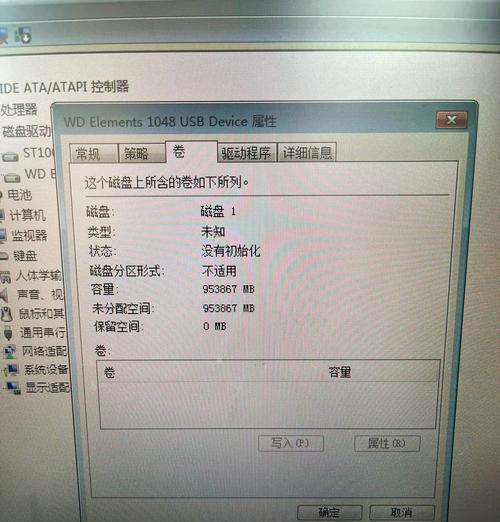
三、检查硬盘管理器
在Windows系统中,可以通过打开硬盘管理器来查看移动硬盘的状态。如果移动硬盘显示为未分配空间或有其他异常状态,可能是分区表损坏导致的无法读取。在这种情况下,你可以尝试修复分区表,使移动硬盘重新可读。
四、使用磁盘检查工具修复
如果移动硬盘无法读取,可能是硬盘出现了一些错误。在Windows系统中,可以使用磁盘检查工具来扫描和修复硬盘上的错误。打开命令提示符,输入命令"chkdsk/fX:"(X为你的移动硬盘盘符),然后按回车键运行。磁盘检查工具会自动修复硬盘上的错误。
五、尝试数据恢复软件
如果你的移动硬盘无法读取,可能是因为文件系统出现了问题。在这种情况下,你可以尝试使用数据恢复软件来恢复丢失的数据。有很多数据恢复软件可供选择,例如Recuva、EaseUSDataRecoveryWizard等。安装并运行这些软件,按照指示进行操作,很有可能找回你的数据。

六、重装驱动程序
有时候移动硬盘无法读取是因为驱动程序出现了问题。你可以尝试卸载并重新安装移动硬盘的驱动程序。打开设备管理器,找到移动硬盘的驱动程序,右键点击并选择卸载,然后重新插上移动硬盘,电脑会重新安装驱动程序。
七、检查病毒感染
病毒感染也可能导致移动硬盘无法读取。你可以使用杀毒软件对移动硬盘进行全盘扫描,查杀可能的病毒。如果发现病毒并成功删除,重新插入移动硬盘,看是否能够正常读取。
八、尝试在其他电脑上读取
如果你的电脑无法读取移动硬盘,可以尝试在其他电脑上读取。有时候电脑系统的兼容性问题导致移动硬盘无法读取,而在其他电脑上可能能够正常识别。如果在其他电脑上能够读取移动硬盘,说明问题出在你的电脑上。
九、尝试低级格式化
如果以上方法都没有成功解决问题,你可以考虑尝试低级格式化移动硬盘。低级格式化会将硬盘恢复到出厂设置,但会清除硬盘上的所有数据。所以在进行低级格式化前,一定要先备份重要数据。
十、联系专业数据恢复机构
如果你尝试了上述方法仍然无法修复移动硬盘,那么可能是硬件故障导致的无法读取。这时候,最好联系专业的数据恢复机构寻求帮助。专业的数据恢复机构具备先进的设备和专业知识,能够更好地帮助你修复移动硬盘并找回丢失的数据。
十一、升级固件
有时候移动硬盘无法读取是因为固件过旧或有缺陷。你可以通过查找移动硬盘制造商的官方网站,下载最新的固件版本,并按照说明进行升级。固件升级有可能修复硬盘上的问题,使其能够正常读取。
十二、检查硬件故障
如果移动硬盘无法读取,还有可能是硬件故障导致的。你可以尝试将移动硬盘连接到其他电脑或设备上,看是否能够正常读取。如果在其他设备上也无法读取,可能是硬盘本身出现了故障,需要更换硬盘或联系售后服务。
十三、重启电脑和移动硬盘
有时候简单的重启操作能够解决移动硬盘无法读取的问题。你可以尝试重启电脑和移动硬盘,然后再次插入移动硬盘,看是否能够正常读取。
十四、检查电源供应
一些移动硬盘需要外部电源供应才能正常工作。如果你的移动硬盘无法读取,可以检查电源供应是否正常连接,并尝试更换电源适配器。
十五、注意防护
为了避免移动硬盘无法读取的问题再次发生,我们应该注意对移动硬盘的防护。避免剧烈摔打、强烈震动和受潮等情况,定期备份重要数据,并定期检查硬盘状态,及时发现并修复问题。
当移动硬盘无法读取时,我们可以通过检查连接线、更换USB接口、修复分区表、使用磁盘检查工具、尝试数据恢复软件等方法来解决问题。如果以上方法都无效,可以尝试联系专业数据恢复机构寻求帮助。在日常使用中,我们也应该注意对移动硬盘的防护,避免出现无法读取的情况。

大姨子是与自己关系亲近且重要的家庭成员,在与大姨子相处时,我们希望能...

在这个科技创新不断加速的时代,折叠屏手机以其独特的形态和便携性吸引了...

在智能穿戴设备日益普及的今天,OPPOWatch以其时尚的设计和强...

当你手握联想小新平板Pro,期待着畅享各种精彩应用时,如果突然遇到安...

当华为手机无法识别NFC时,这可能给习惯使用NFC功能的用户带来不便...